
Inhaltsverzeichnis:
- Autor John Day [email protected].
- Public 2024-01-30 07:20.
- Zuletzt bearbeitet 2025-01-23 12:52.
Von The TactigonSehen Sie sich unser Projekt anFolgen Sie mehr vom Autor:






Über: TACTIGON SKIN ist ein Gestencontroller mit künstlichen Intelligenzalgorithmen und Sensoren an Bord, der die nicht-natürliche Aktion des traditionellen Geräts bei Interaktionen mit Maschinen löst. WICHTIGE PUNKTE:… Mehr über das Tactigon »
Überblick
In diesem Beitrag erfahren Sie, wie Sie die Vorteile der BLE Central-Funktionen von The Tactigon nutzen können. Wir wollten unseren Roboter steuern, indem wir The Tactigon als „3D-Lenkrad“verwenden, das die Geschwindigkeit mit Nick und das Steuern mit Roll steuert. Wir haben so wenige Änderungen am ursprünglichen Bluetooth-Beispielcode von Alphabot2 vorgenommen und eine Skizze für The Tactigon geschrieben, um eine Verbindung zur BLE-Charakteristik des Roboters herzustellen und die Radgeschwindigkeiten einzugeben.
Schritt 1: Was wir brauchen
Das Tactigon mit einem konfigurierten Arduino IDE-Roboter. Wir haben einen 2-Rad-Roboter mit Arduino-Board und BLE-Radio mit UART-Schnittstelle verwendet. Andere Arten von Robotern oder benutzerdefinierten können ebenfalls funktionieren. Robot BLE MAC-Adresse und charakteristischer Spaß
Schritt 2: Erfassen der BLE-MAC-Adresse und -Charakteristik
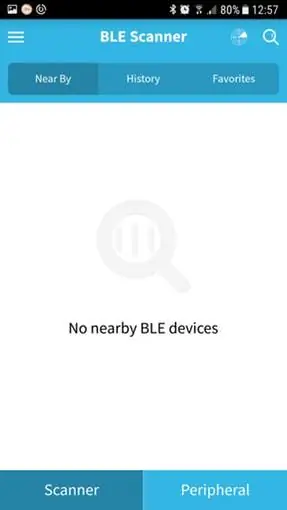
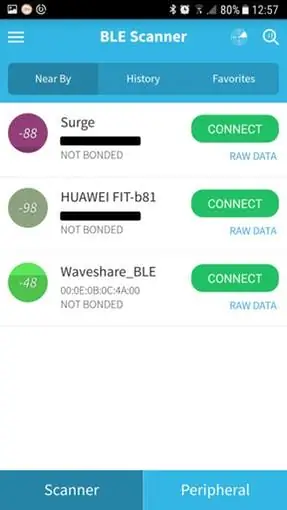
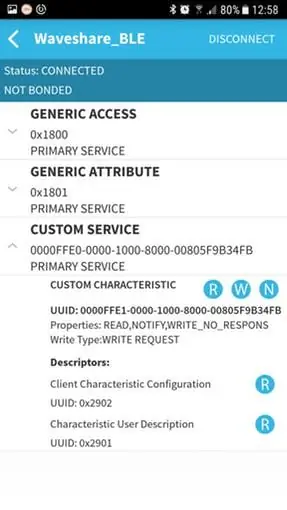
Nachdem unsere Umgebung konfiguriert und unsere Boards eingeschaltet sind, müssen wir die BLE-MAC-Adresse und -Charakteristik erfassen. Dazu haben wir eine kostenlose Android-Anwendung namens BLE Scanner verwendet.
Einige Sekunden nach der Anwendung sollte der BLE des Roboters angezeigt werden:
Wie wir sehen, werden in diesem Abschnitt alle BLE-Geräte um uns herum angezeigt. Wir müssen die Waveshare_BLE MAC-Adresse notieren: In diesem Fall lautet sie: 00:0E:0B:0C:4A:00 Durch Klicken auf die Schaltfläche VERBINDEN greifen wir auf die Geräteinformationen als Attribut, Dienst und benutzerdefiniertes Merkmal zu.
Hier müssen wir die CUSTOM CHARACTERISTIC UUID notieren, in diesem Fall: 0000ffe1-0000-1000-8000-00805f9b34fb. Mit diesen Elementen können wir unseren Tactigon BLE so einstellen, dass er im setup()-Abschnitt des Codes als BLE Central fungiert.
Schritt 3: Die Tactigon-Skizze
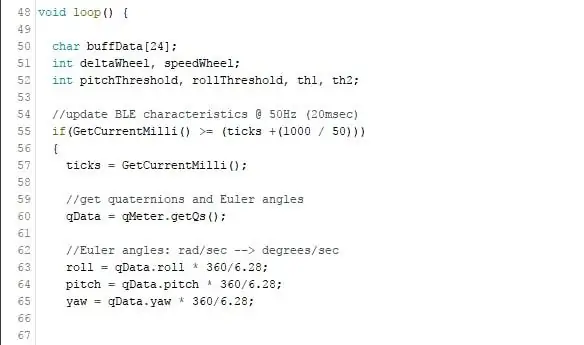
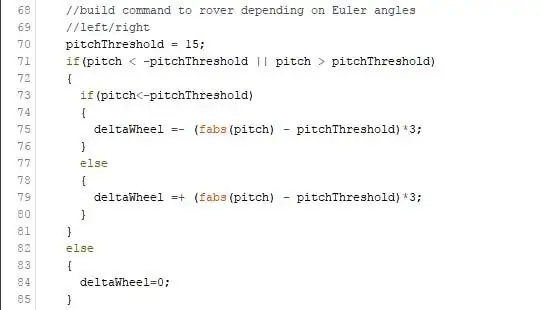
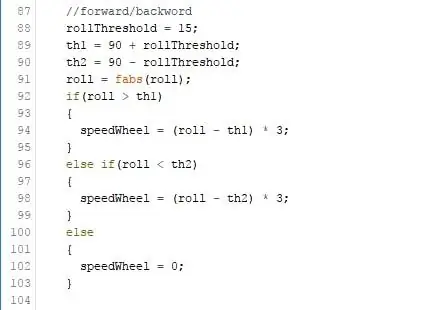
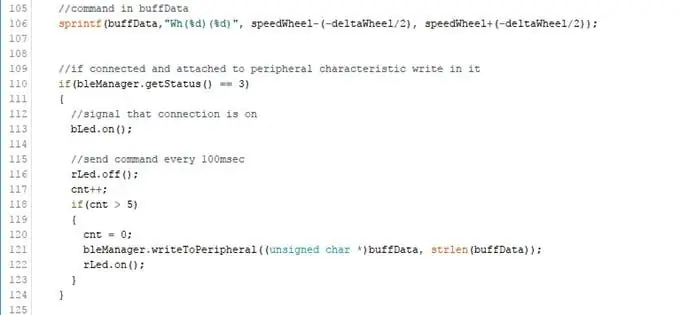
Schleife()
In diesem Abschnitt haben wir den Kern der Skizze. Bei einer Frequenz von 50 Hz aktualisieren wir Quaternionen und Eulerwinkel.
Durch die Analyse des Nickwinkels, der von der Tactigon-Bibliothek bereitgestellt wird, können wir den Lenkradius bestimmen, indem wir das interne Rad verlangsamen und das externe Rad beschleunigen.
Durch Analysieren der Rolle können wir stattdessen die Fahrgeschwindigkeit des Roboters bestimmen.
Mit einem sprintf bereiten wir den Puffer vor, um in das Merkmal zu schreiben.
Schritt 4: Roboterskizze
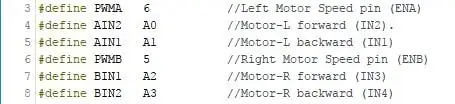
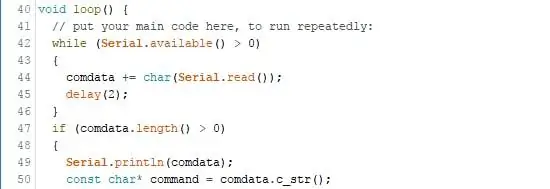
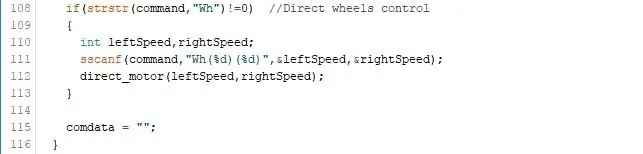
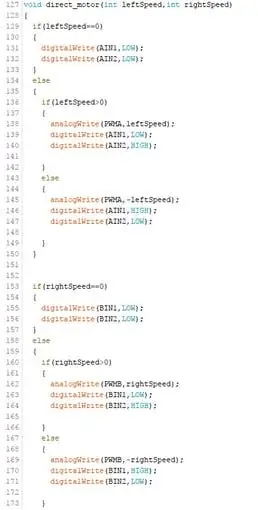
Da unser Bluetooth empfangene Daten über UART sendet, erhalten wir die Radgeschwindigkeit direkt im seriellen Puffer. Wir haben Roboter-Pins wie folgt gesetzt, alle als Ausgabe:
Um den Befehl zu parsen, lesen wir zuerst den gesamten seriellen Puffer und überprüfen, ob er länger als 0 ist:
Wenn der Befehl „Wh“enthält, können wir den String so parsen und leftSpeed und rightSpeed sammeln.
Die direct_motor-Funktion weist jedem Rad des Roboters die von The Tactigon übertragene Geschwindigkeit zu. Auf diese Weise fungiert das Tactigon als virtuelles Lenkrad!
Schritt 5: Abschließende Überlegungen
Diese Skizze zeigt eine mögliche Anwendung von The Tactigon, mit dem BLE Central-Modus ist es möglich, sich mit bestehenden BLE-Geräten zu verbinden und Informationen zu sammeln oder zu steuern. Bleiben Sie dran für mehr Code von Tactigon!
Empfohlen:
Heimwerken -- Einen Spinnenroboter herstellen, der mit einem Smartphone mit Arduino Uno gesteuert werden kann – wikiHow

Heimwerken || Wie man einen Spider-Roboter herstellt, der mit einem Smartphone mit Arduino Uno gesteuert werden kann: Während man einen Spider-Roboter baut, kann man so viele Dinge über Robotik lernen. Wie die Herstellung von Robotern ist sowohl unterhaltsam als auch herausfordernd. In diesem Video zeigen wir Ihnen, wie Sie einen Spider-Roboter bauen, den wir mit unserem Smartphone (Androi
TV-Fernbedienung wird zur RF-Fernbedienung -- NRF24L01+ Tutorial: 5 Schritte (mit Bildern)

TV-Fernbedienung wird zur RF-Fernbedienung || NRF24L01+ Tutorial: In diesem Projekt zeige ich Ihnen, wie ich den beliebten nRF24L01+ RF IC verwendet habe, um die Helligkeit eines LED-Streifens drahtlos über drei nutzlose Tasten einer TV-Fernbedienung einzustellen. Lass uns anfangen
DIY BB-8 in Indien bauen -- Android-gesteuert und gesprächig -- Lebensgroß: 19 Schritte (mit Bildern)

DIY BB-8 in Indien bauen || Android-gesteuert und gesprächig || Lebensgroß: Bitte ABONNIEREN Sie meinen Kanal für weitere Projekte. In diesem Projekt geht es darum, wie man einen funktionierenden, lebensgroßen, gesprächigen, arduinogesteuerten Starwars BB-8 Droiden baut. Wir werden nur Haushaltsmaterialien und eine kleine Arduino-Schaltung verwenden. In diesem sind wir
So erstellen Sie einen Smart Pot mit NodeMCU, der von der App gesteuert wird – wikiHow

So erstellen Sie einen Smart Pot mit NodeMCU, der von einer App gesteuert wird: In dieser Anleitung bauen wir einen Smart Pot, der von einem ESP32 und einer Anwendung für Smartphones (iOS und Android) gesteuert wird. Wir verwenden NodeMCU (ESP32) für die Konnektivität und die Blynk-Bibliothek für das Cloud-IoT und die Anwendung auf dem Smartphone. Endlich haben wir
[Arduino-Roboter] Wie erstelle ich einen Motion-Capture-Roboter - Daumen Roboter - Servomotor - Quellcode: 26 Schritte (mit Bildern)
![[Arduino-Roboter] Wie erstelle ich einen Motion-Capture-Roboter - Daumen Roboter - Servomotor - Quellcode: 26 Schritte (mit Bildern) [Arduino-Roboter] Wie erstelle ich einen Motion-Capture-Roboter - Daumen Roboter - Servomotor - Quellcode: 26 Schritte (mit Bildern)](https://i.howwhatproduce.com/images/001/image-1599-93-j.webp)
[Arduino-Roboter] Wie erstelle ich einen Motion-Capture-Roboter | Daumen Roboter | Servomotor | Quellcode: Thumbs Robot. Verwendet ein Potentiometer des Servomotors MG90S. Es macht sehr viel Spaß und ist einfach! Der Code ist sehr einfach. Es sind nur etwa 30 Zeilen. Es sieht aus wie ein Motion-Capture.Bitte hinterlassen Sie Fragen oder Feedback![Anleitung] Quellcode https://github.c
